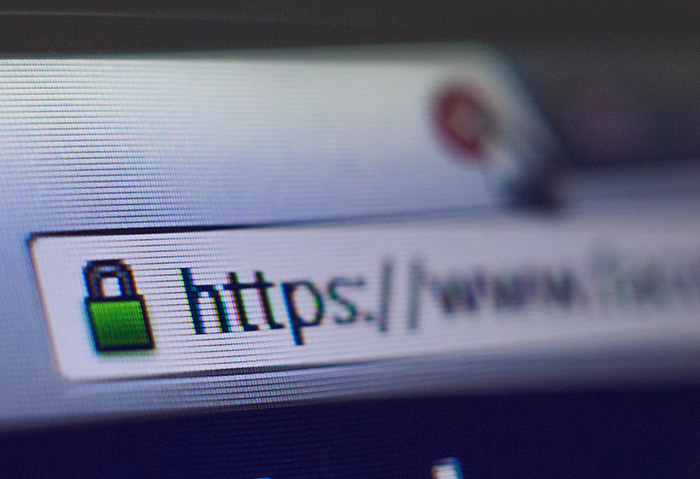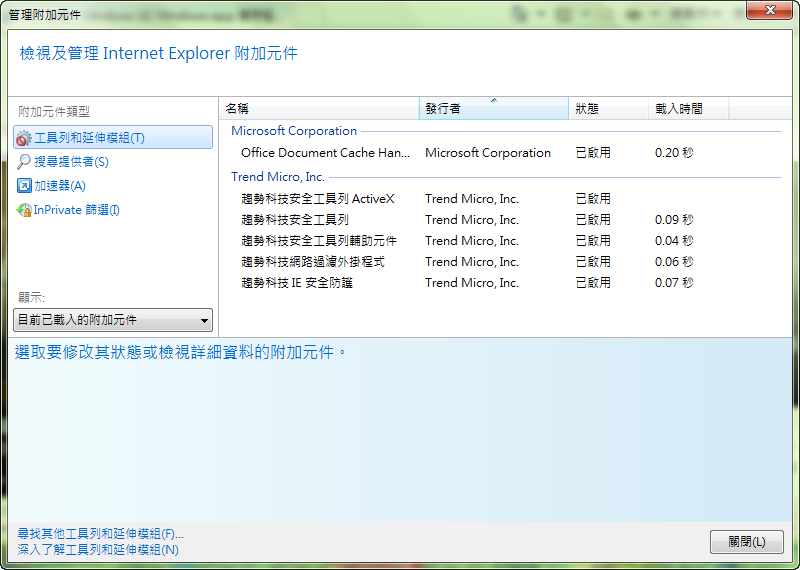許多社群網站的使用者都不知道,其帳號的隱私權如果設定得太過寬鬆,很可能導致自己的身分資料外流。以 Facebook 為例,您可以設定誰可以看到您的內容 (貼文、您被標記的貼文等等)、誰可以和您聯絡 (好友、好友的好友、或任何人)、誰可以搜尋到您 (透過您提供的電子郵件地址或電話號碼,或者在 Facebook 以外的搜尋引擎搜尋到您的個人檔案等等)。同樣地,Twitter、Google+ 和 LinkedIn 也提供了類似設定。
此外,一些主流的網站瀏覽器,如:Microsoft Internet Explorer、Google Chrome 及 Mozilla Firefox 也都提供了隱私設定。這些設定包括:是否要攔截網路詐騙相關網站、是否要發送「Do No Track」(勿追蹤) 請求,或者是否要讓瀏覽器儲存您的網路密碼 (趨勢科技不建議) 等等。
這麼多的隱私設定,如果能有個簡單的檢查方式,並且推薦最佳設定,也能輕鬆修改設定,讓使用者不必在社群網站和瀏覽器的一大堆設定當中茫然失措,那該有多好。
沒問題,趨勢科技 PC-cillin 讓您輕鬆搞定隱私設定。趨勢科技的網路隱私偵測 (從趨勢科技工具列 > 檢查網路隱私設定 進入),可檢查 Facebook、Twitter、Google+ 及 LinkedIn 等社群網站,還有 Internet Explorer、Chrome 及 Firefox 等瀏覽器的隱私設定,並且提供很簡易的方式來修改隱私設定。趨勢科技 PC-cillin 已預設啟用這項功能,您只需確定在瀏覽器當中啟用趨勢科技工具列即可。
在本系列的第一篇 文章當中,我們已經示範過如何掃瞄您的社群網站隱私設定。
這一次 (也就是本系列第二篇),我們將示範如何掃瞄瀏覽器的隱私設定。
啟用趨勢科技工具列:
1.在您安裝了趨勢科技 PC-cillin 之後,請開啟您的瀏覽器,然後到畫面右上角依序點選:設定 > 管理附加元件 > 工具列和延伸模組 (Internet Explorer),或是設定 > 擴充功能 (Chrome),或是設定 > 附加元件 > 擴充套件 (Firefox)。然後,選取趨勢科技的相關設定。
圖 1:Internet Explorer:設定 > 管理附加元件 > 工具列和延伸模組 繼續閱讀